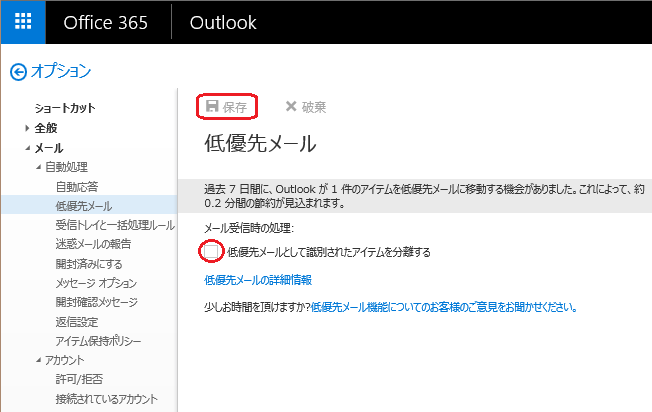Outlook web appを開いたら、以下のタイトルのメールが含まれていた。
「低優先メール機能が今までにない新しいメッセージを….」
内容としては、outlookが勝手に迷惑メールを認識して迷惑メールフォルダーに
移していているとのこと。重要なメールも一緒に。。。
今回は「低優先メール機能を無効にする」方法です。
受信しているはずのメールが届かないという問い合わせがあり、
調査してみた結果 受信トレイではなく『低優先メールボックス』の中に
メールが勝手に振り分けられていたということです。
いったい勝手に振り分けられてしまう「低優先メール」とは
何なのでしょうか。
内容としては『優先度の低いメール』ということです。
しかし、意図しない振り分けになってしまうことが多いようです。
なぜ意図しない振り分けになってしまうのかというと「Clutter」と呼ばれる学習機能によって
自動で例えば広告メールやメールマガジンなど、『今すぐに読む必要な無いもの』を
判別しているのです。
この判別が、間違っていたため 大事なメールが「低優先メールボックス」に
振り分けられてしまったのです。
そこで今回は ユーザ側でこの低優先メール機能を”無効”にしたいと思います。
1.Outlook on the webに接続する。
2.ナビゲーションバーで「設定」→「メール」→「自動処理」→「低優先メール」の順に選択する。
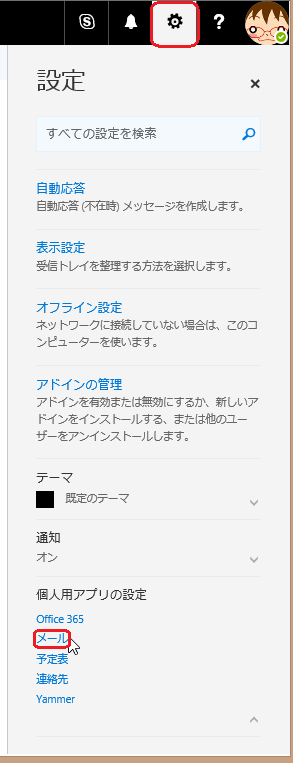
2.ナビゲーションバーで「設定」→「メール」→「自動処理」→「低優先メール」の順に選択する。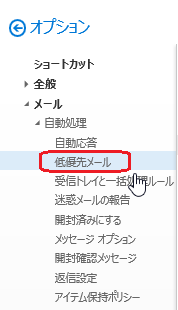
3.「低優先メールとして認識されたアイテムを分離する」にチェックが外す。
4.【保存】をクリックする。
以上
2016年09月
この記事を書いた人
この投稿者の最近の記事
 Exchange2018/08/27メールボックスの地域設定
Exchange2018/08/27メールボックスの地域設定 Officeアプリ2018/08/24メールの送受信の総量を確認する(Outlook2016)
Officeアプリ2018/08/24メールの送受信の総量を確認する(Outlook2016) Exchange2018/07/26会議室の応答メッセージが届かない(出来ない場合)
Exchange2018/07/26会議室の応答メッセージが届かない(出来ない場合) Exchange2018/07/17会議室の応答メッセージが届かない
Exchange2018/07/17会議室の応答メッセージが届かない